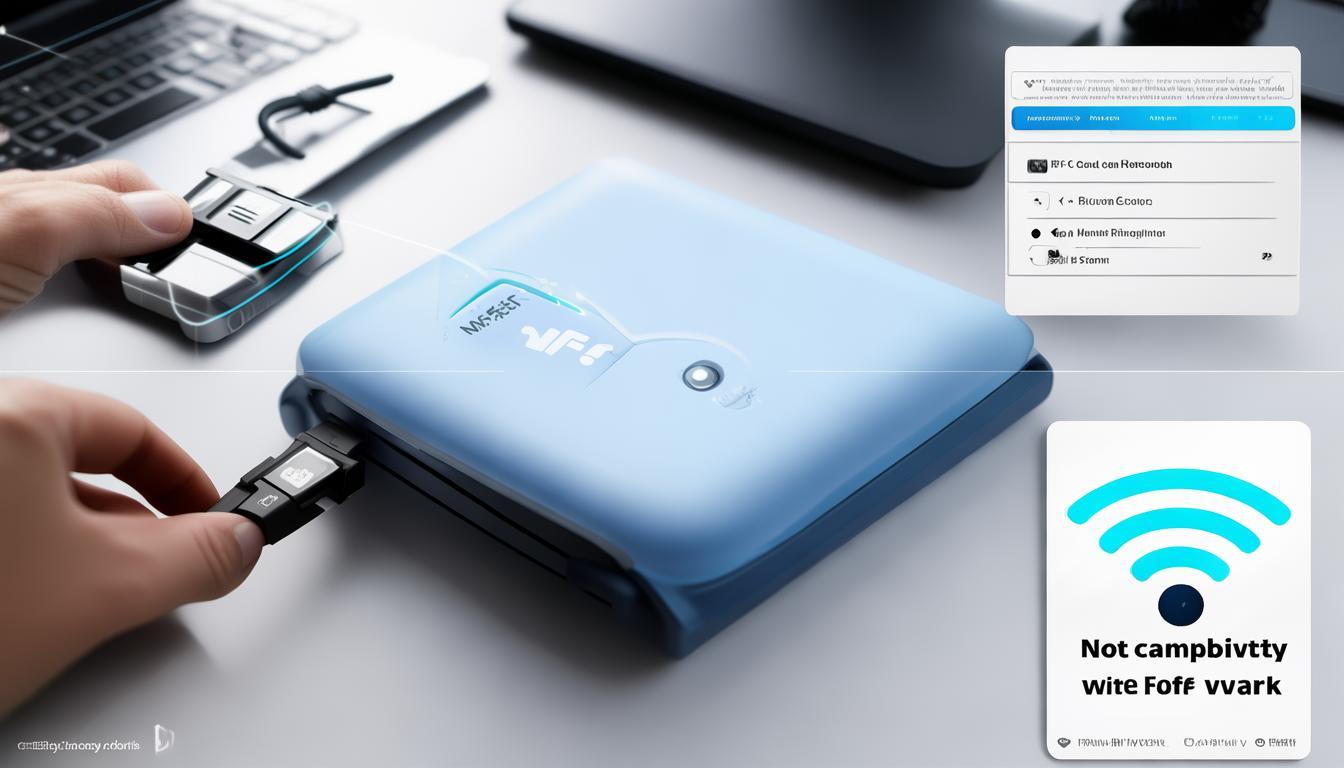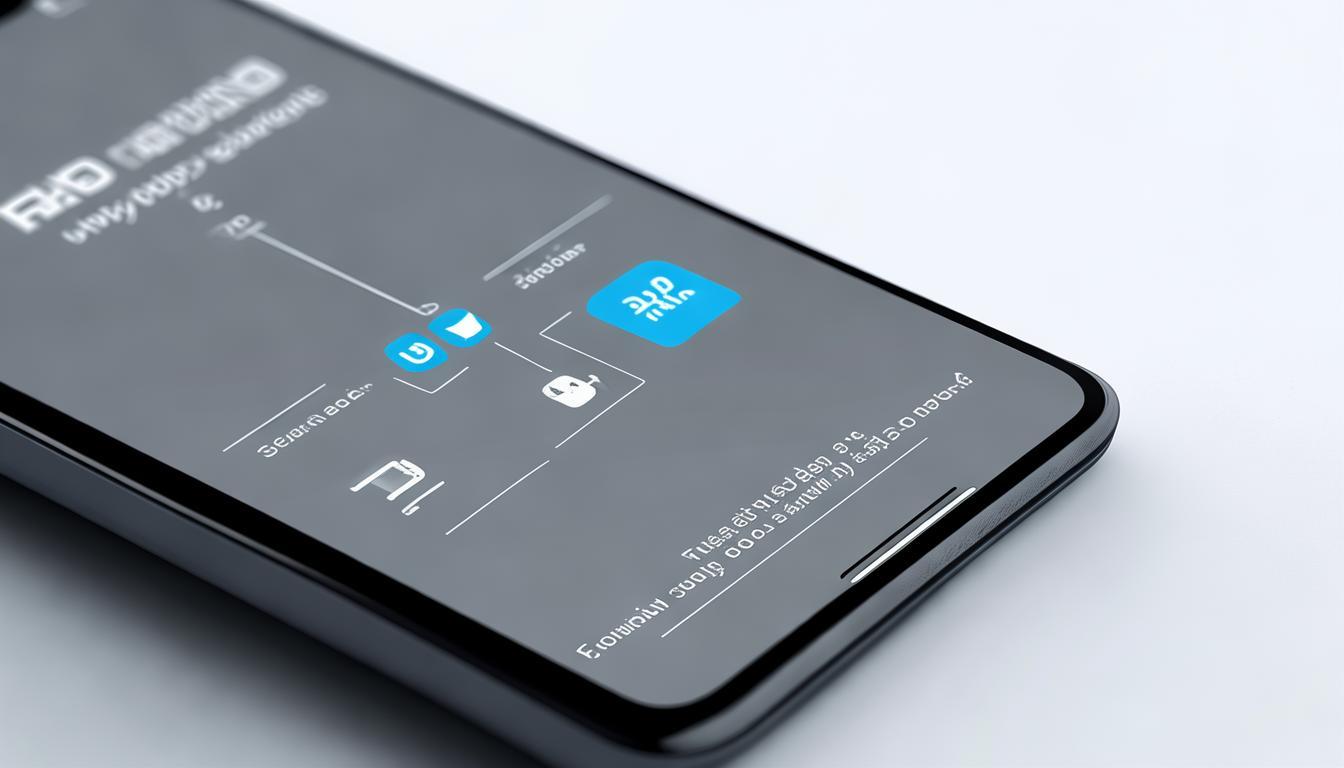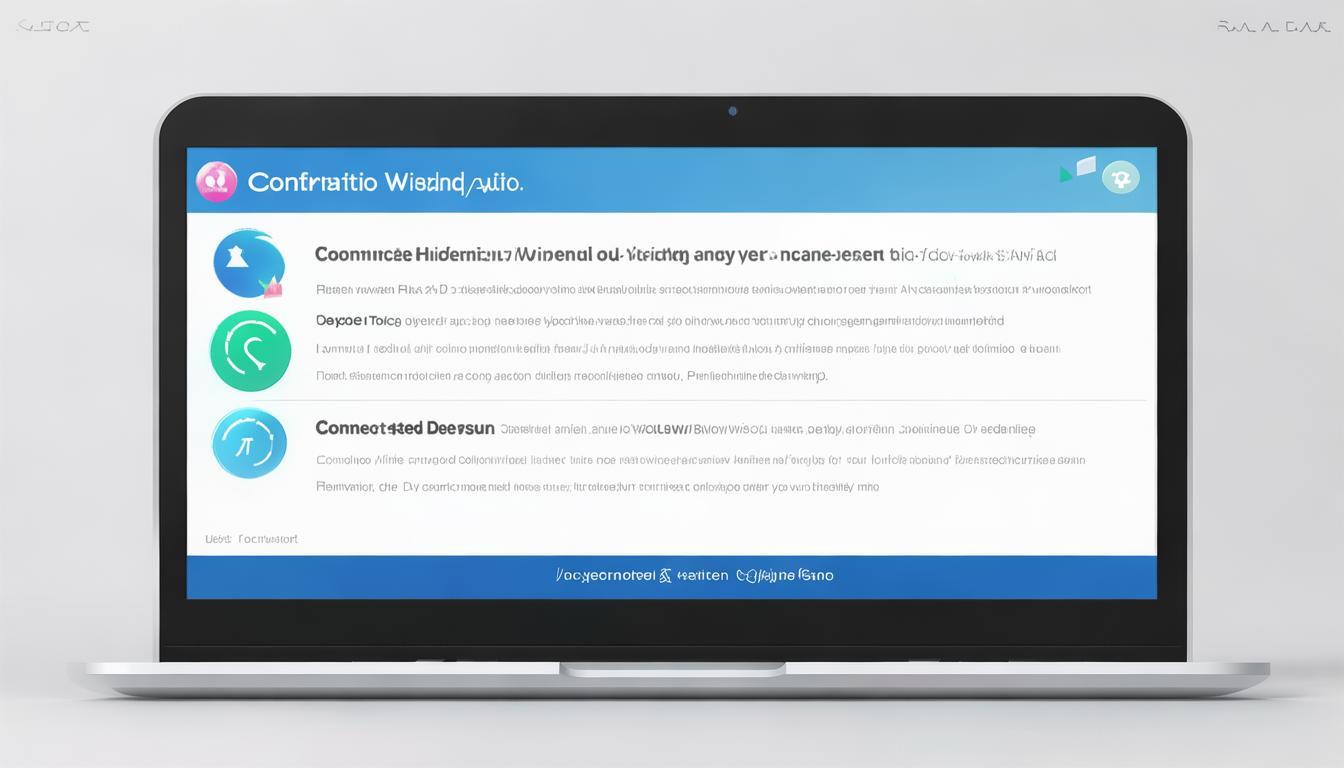使用TP-Link路由器连接打印机,能有效增强日常办公与生活的便捷性,让打印任务变得更加高效和轻松。接下来,我将逐一为大家阐述详细的连接操作流程。
请先核实您的打印机支持网络连接,这是必要的前提。同时,必须保证电脑上已经正确安装了打印机的驱动程序https://www.xlsly.com,如果需要更新,可以访问打印机的官方网站下载最新的版本。此外,还需要检查TP-Link路由器是否工作正常,并将打印机与电脑连接到同一个路由器网络,无论是通过有线还是无线连接都可以。网络连接的流畅性极为关键,一旦出现不畅,便会对后续的配置作业带来阻碍。
接下来,我们要对打印机进行网络设置。通常情况下,打印机上会配备一个菜单或控制面板,通过它我们可以找到网络设置的相关选项。选择你打算连接的TP-Link路由器的WiFi名称,然后输入正确的密码,这样就能成功建立连接了。某些打印机支持WPS操作,您只需轻触路由器上的WPS按钮,接着在打印机界面挑选WPS连接模式,这样一来,您就无需手动输入密码,整个过程变得更为简便。
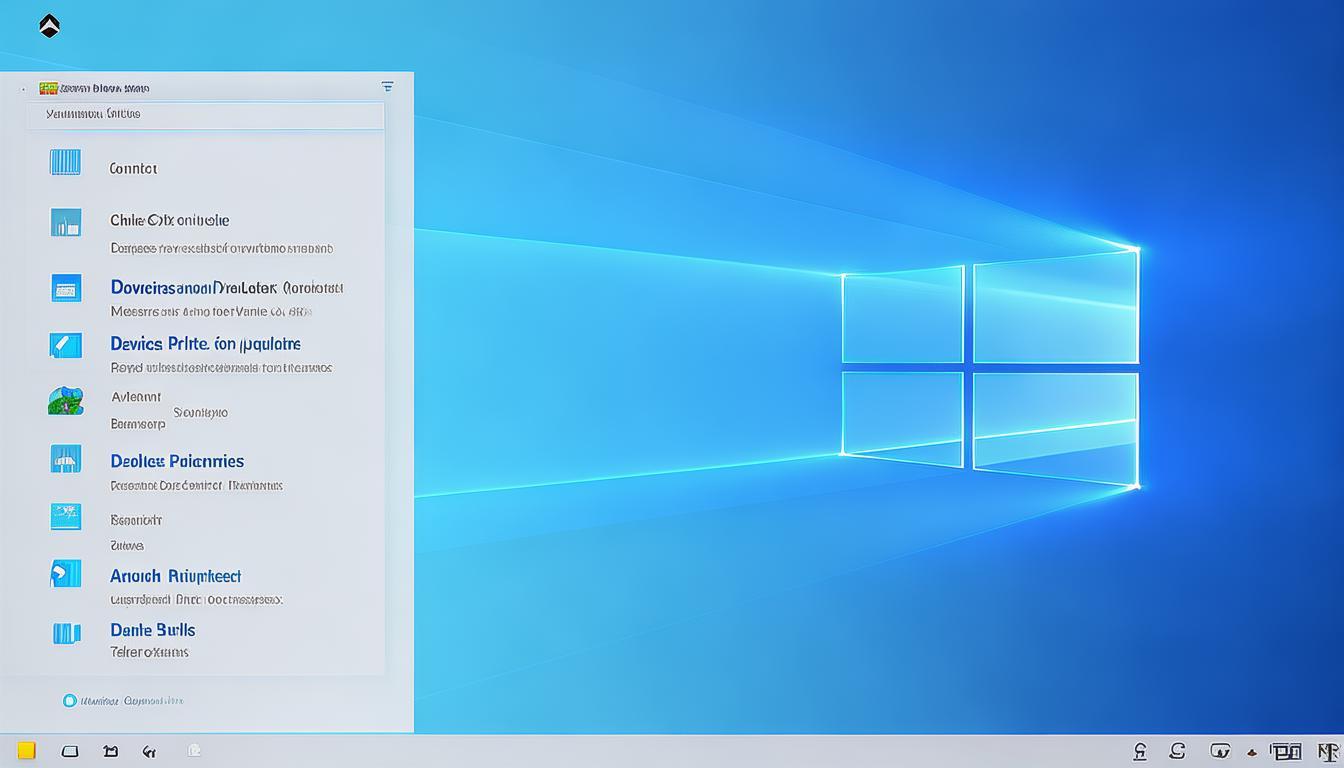
接入路由器网络后,需要在电脑上进行相应的设置。以Windows系统为例,首先打开“控制面板”,然后在“设备和打印机”选项里点击“添加打印机”。在搜索过程中,选择通过网络连接。找到对应的打印机后,按照提示步骤完成安装和配置流程。
按照既定步骤来操作,大多数用户都能简便地完成TP-Link路由器与打印机的连接。如果在执行过程中遇到任何困难,请随时留下您的疑问进行交流。